Что является основанием для заполнения отчета
Кадровые документы Прием, Кадровый перевод, Увольнение.
В каждом кадровом документе у вас есть флаг Запись электронной трудовой книжки (в ЗУП – Отразить в трудовой книжке). Именно наличие этого флага определяет, попадет ли данный кадровый документ в заполнение очередного отчета ЕФС-1 1.1 или нет. Этот флаг не относится к выбранному сотрудником способу ведения трудовой книжки. Рядом с этим флагом в Бухгалтерии 3.0 есть кнопка Зарегистрировать. Ей вы можете воспользоваться, чтобы сразу же создать отчет ЕФС-1 1.1 на основании данного документа.
В Бухгалтерии:
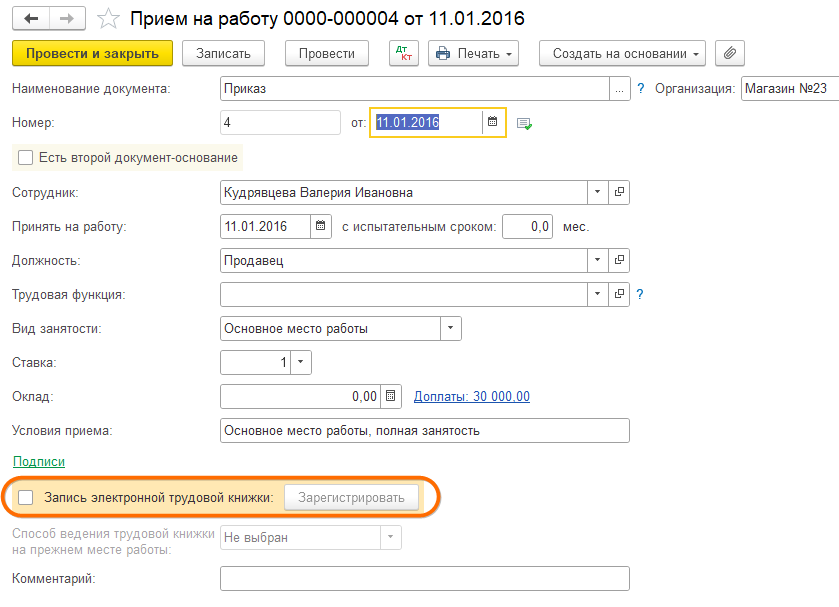
В ЗУП:
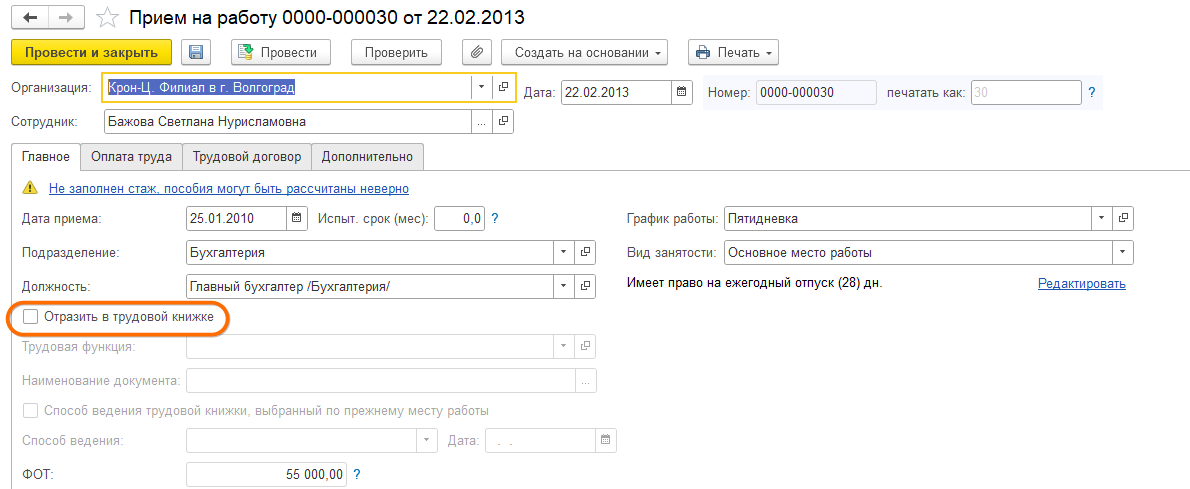
После того как отчет на основании кадрового документа создан, в кадровом документе появляется на него, а также предупреждение в шапке документа о том, что данные сведения уже были переданы в ПФР.

Документы Регистрация трудовой деятельности
(БП: Зарплата и кадры – Электронные трудовые книжки, ЗУП: Отчетность, справки – Электронные трудовые книжки).
В документе есть кнопка Данные до 2020 г. с помощью которой можно вносить информацию о кадровых мероприятиях до 2020 г., поэтому созданное таким образом мероприятие также попадет в отчет ЕФС-1 1.1. Также, этот способ годится для внесения мероприятий, которые отсутствуют в виде кадровых документов в 1С:Бухгалтерия.
Так, внесем по сотруднику Могов данные о приеме на работу в 2016 г. Создадим сначала документ Регистрация трудовой деятельности, затем отчет ЕФС-1 1.1 на его основании.
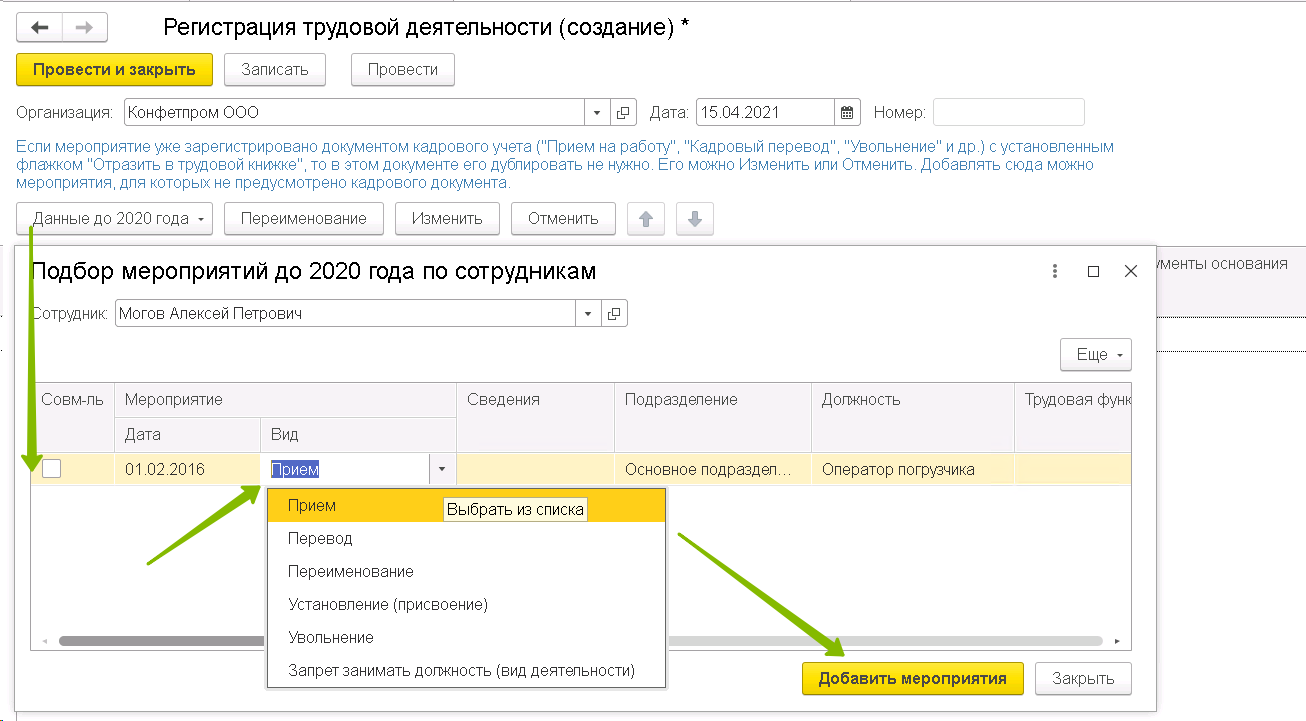
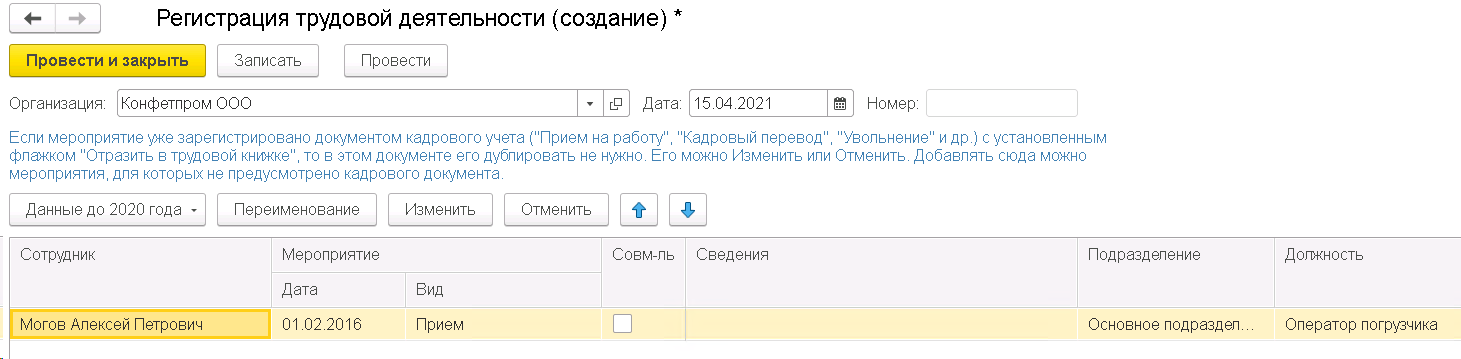
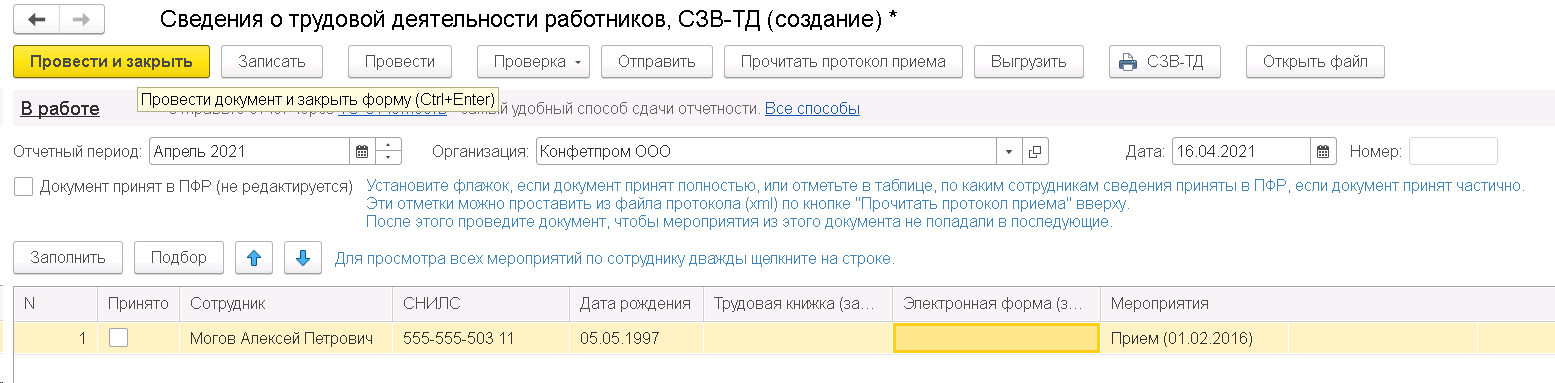
Изменение реквизитов уже переданного в фонд кадрового мероприятия
Если что-нибудь изменить в кадровом документе (например, сведения о мероприятии, которые были переданы в ПФР, или просто отменить проведение), прежняя запись регистрируется как отмененная. Например, уже после приема фондом сведений о приеме, мы изменили в кадровом документе дату приема и сумму оклада – а значение первого из полей передается в отчете фонду. Изменения в уже зарегистрированный фондом документ мы вносим через Еще – Разблокировать форму (и в Бухгалтерии, и в ЗУП интерфейс будет одинаковый)
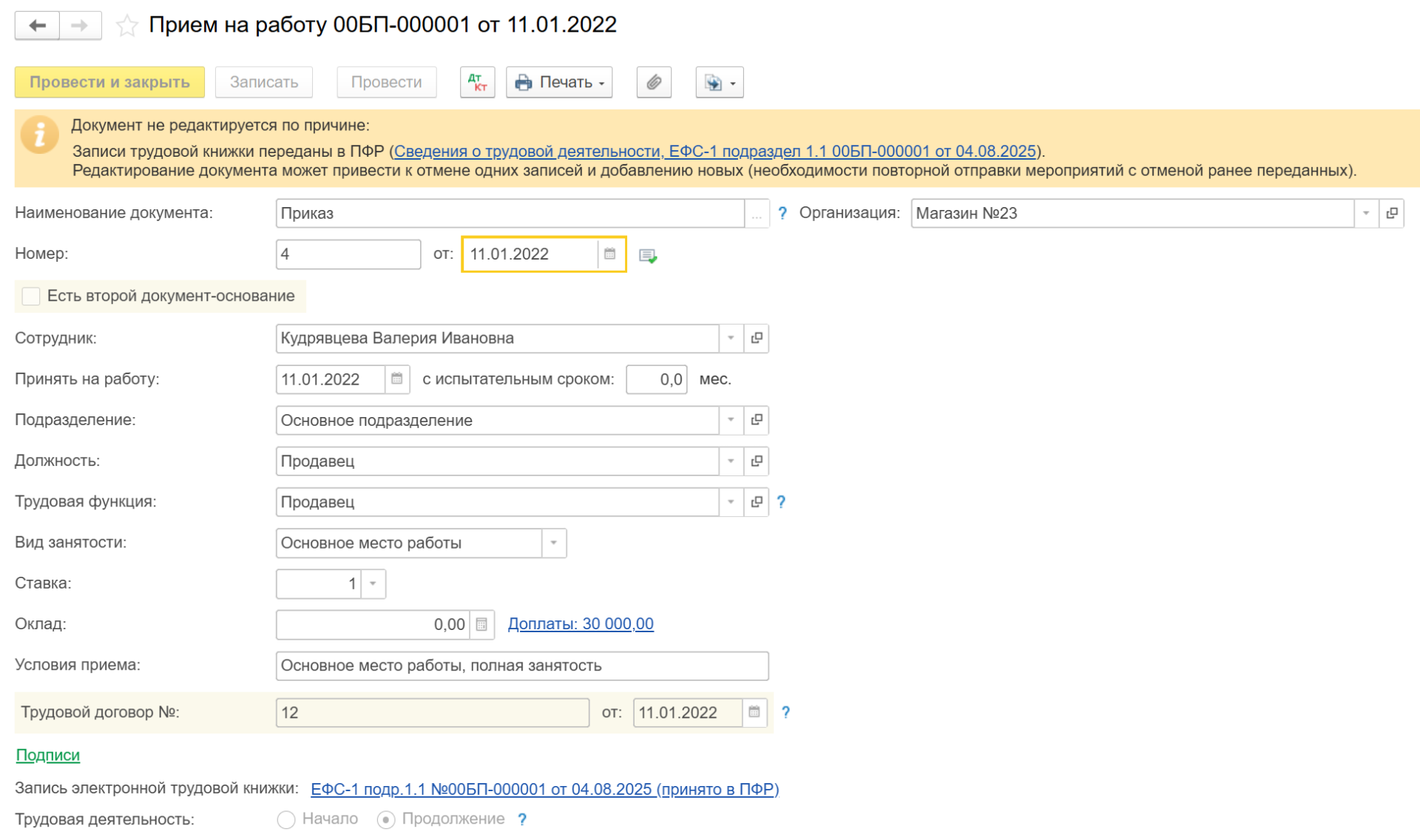
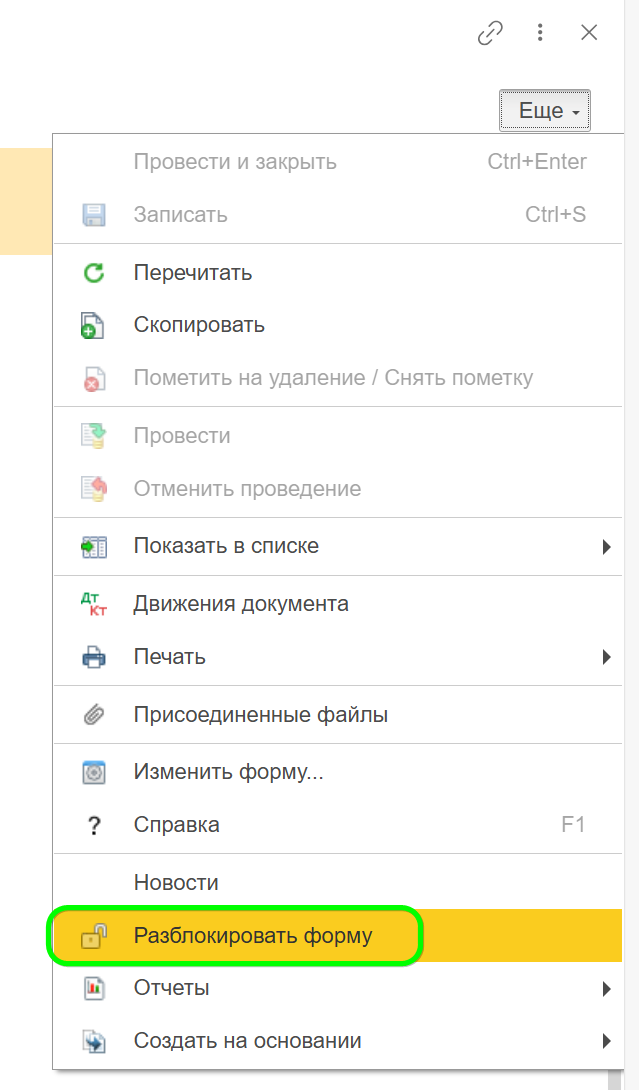
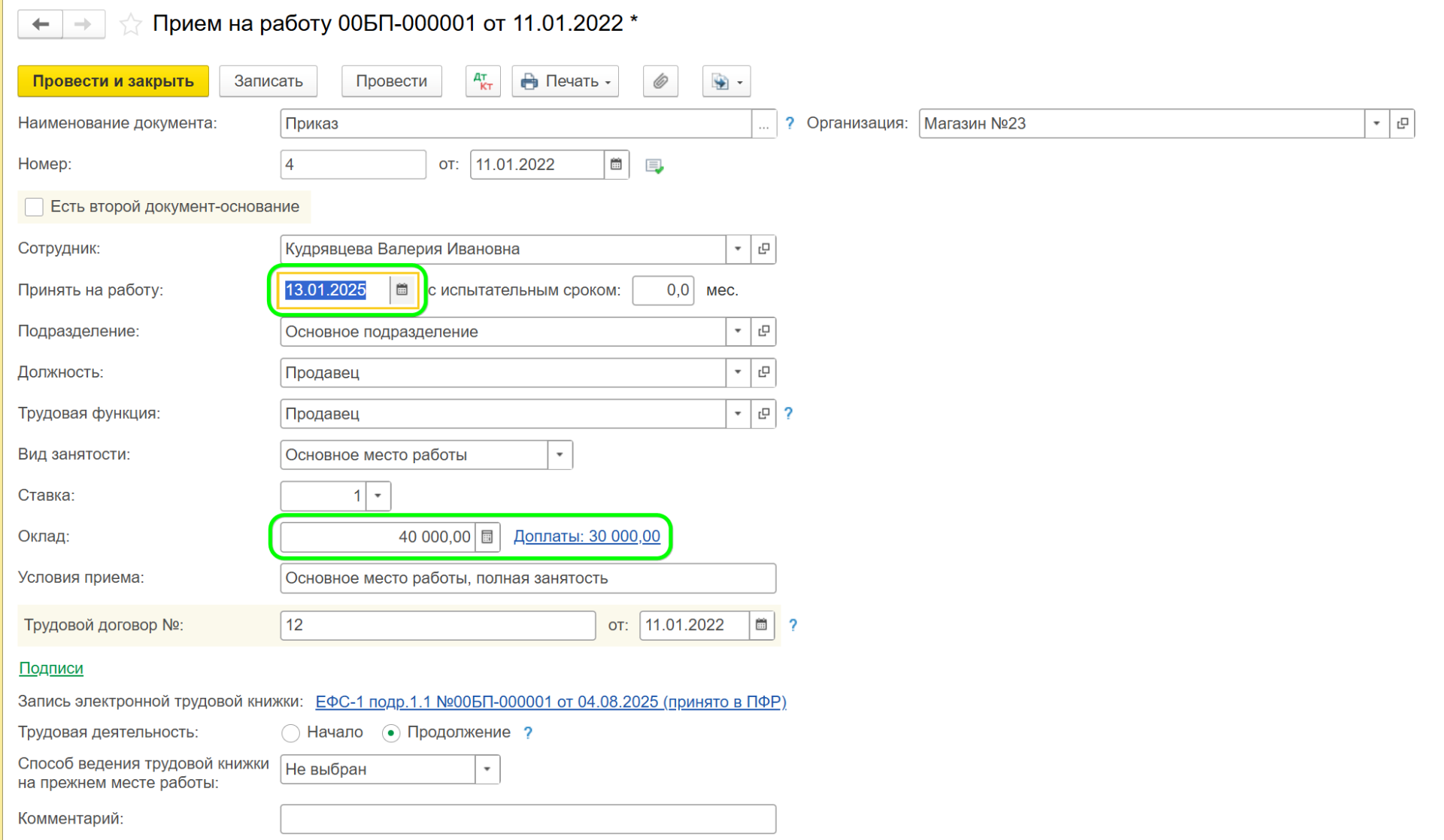
1. После проведения документа и заполнения формы ЕФС-1 1.1 будет сформировано две строки - первая строка с ранее переданными сведениями (серого цвета – признак отмены), вторая строка - с новыми измененными данными о мероприятии
2. После отмены проведения уже отправленного и принятого фондом документа в ЕФС-1 1.1 сформируется одна строка с ранее переданными сведениями о мероприятии (серого цвета – признак отмены)
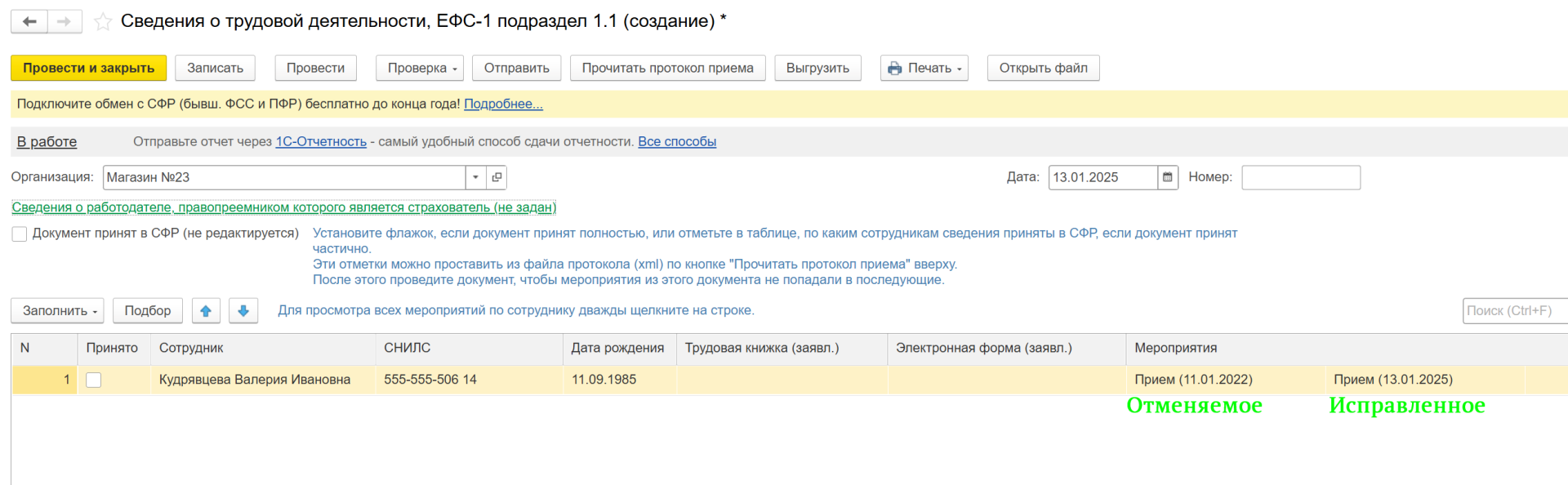
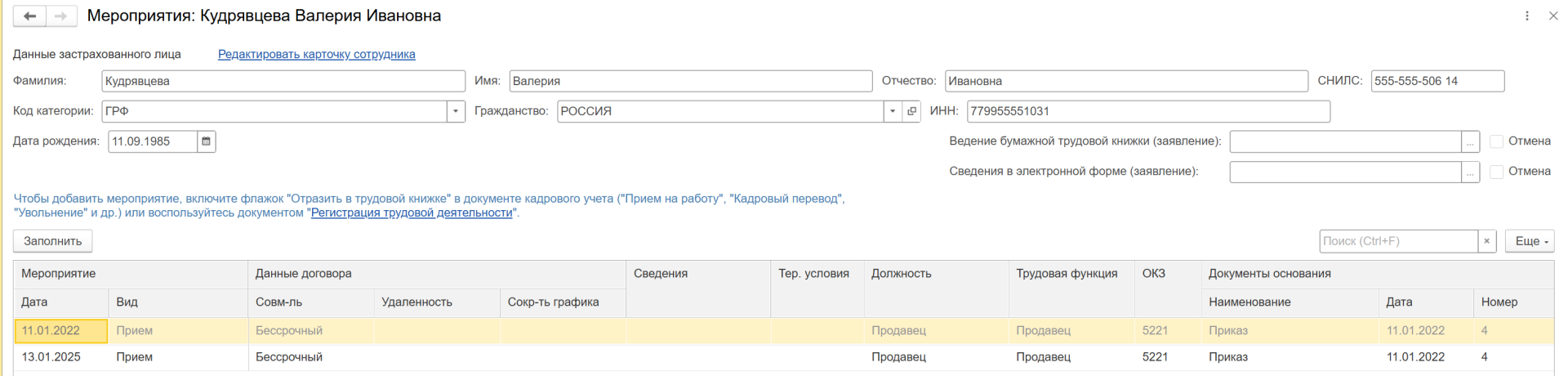
Если в кадровом документе меняются сведения, которые не передаются в фонд (например, суммы постоянных начислений), то при проведении документа новое мероприятие в последующем формироваться не будет. Так, в нашем случае, мы могли поменять сумму оклада в документе Прием на работу без последствий для уже сданной в фонд отчетности.
Документ Регистрация трудовой деятельности с кнопкой Изменить
БП: Зарплата и кадры – Электронные трудовые книжки
ЗУП: Отчетность, справки – Электронные трудовые книжки
Актуально для случаев, когда кадровое мероприятие было зарегистрировано документом Регистрация трудовой деятельности (например, для мероприятия в программе не было предусмотрено кадрового документа, либо кадровый документ регистрировался как данные до 2020 г.), то в случае корректировки данного мероприятия также надо воспользоваться документом Регистрация трудовой деятельности (кнопка Еще - Изменить документ или кнопка Изменить).
Для примера возьмем уже рассмотренное мероприятие по сотруднику Могов (прием на работу в 2016 г.) и внесем изменения в его номер документом Регистрация трудовой деятельности, а затем отразим изменения для передачи в ПФР в отчете ЕФС-1 1.1.
Двойным кликом выбираем нужного сотрудника и изменяемое мероприятие. В документе Регистрация трудовой деятельности сформируется две строки, одна с признаком отмены, вторая – изменяющая. Во второй строке находим поле с номером приказа и вручную вносим в него требуемые правки.
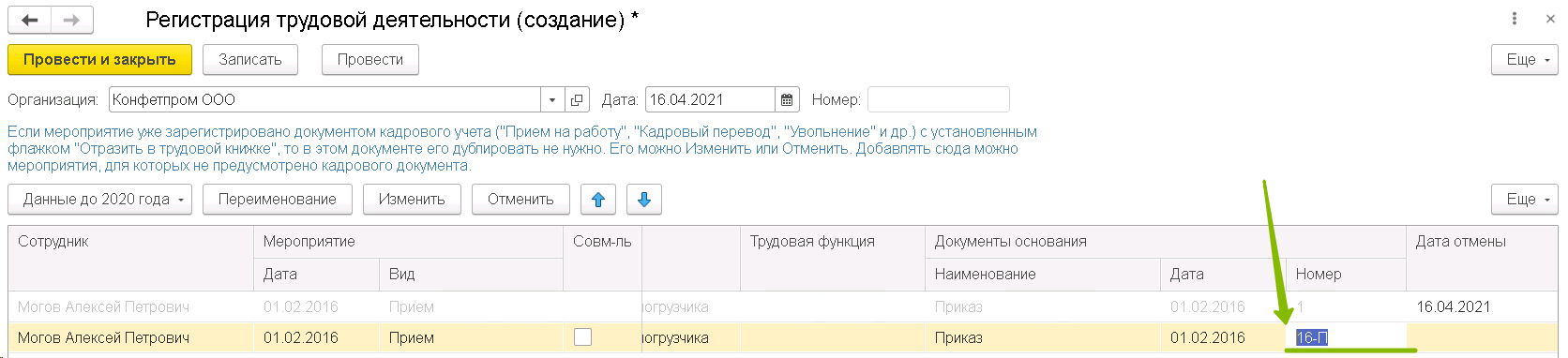
Формируем ЕФС-1 1.1.
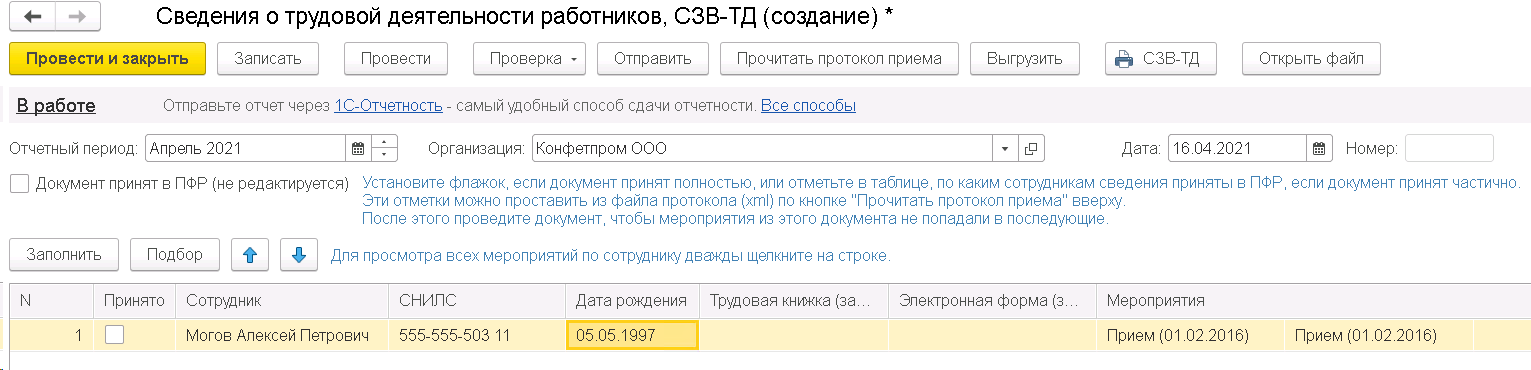
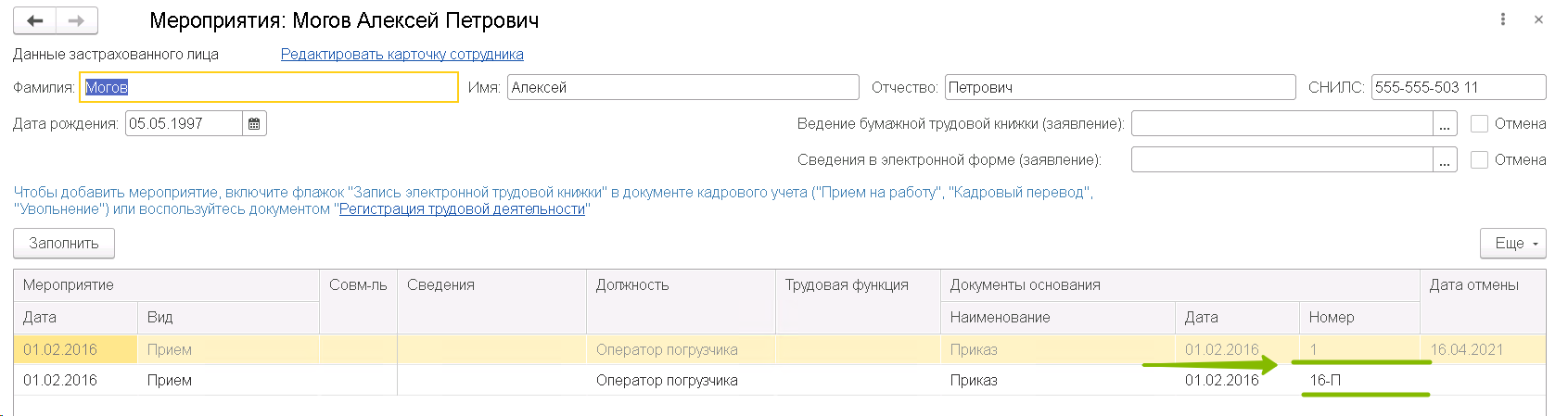
Отмена кадрового мероприятия
Есть два способа:
Распровести кадровый документ, с помощью которого кадровое мероприятие было зарегистрировано
Например, нам необходимо отменить последний кадровый перевод сотрудника Петров в обособленное подразделение и отослать сведения об этом в фонд.

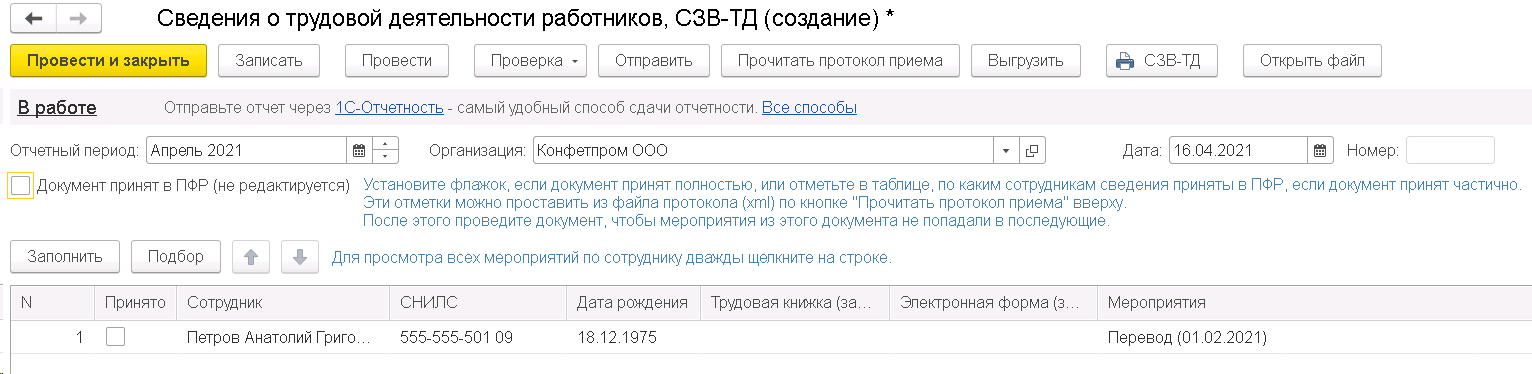
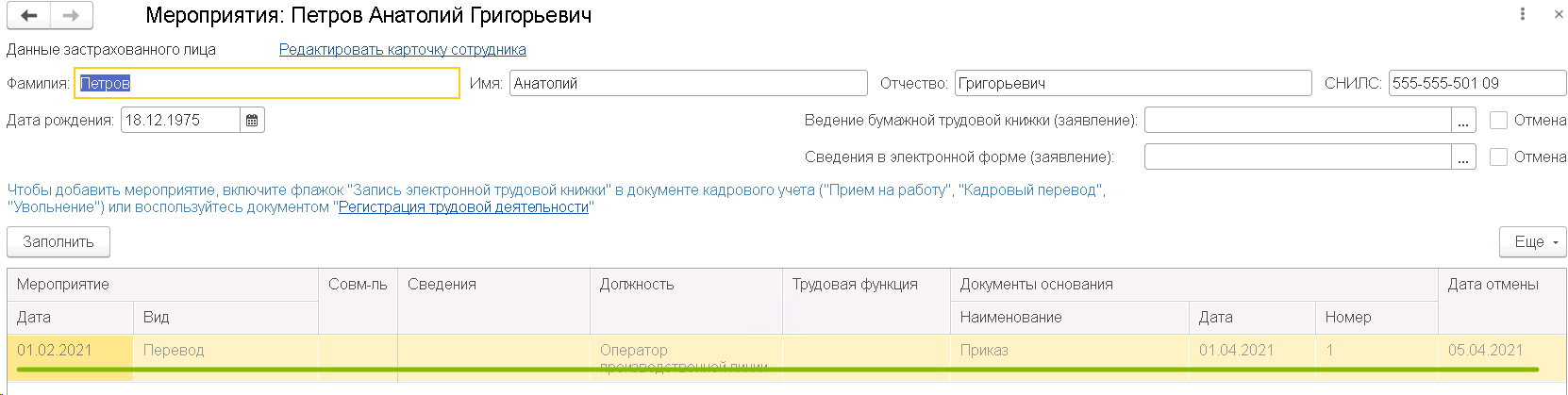
Как видим, в расшифровке мероприятий по Петрову наш кадровый перевод выделен серым – это признак отмены мероприятия.
Ввести документ Регистрация трудовой деятельности с кнопкой Отменить
По сотруднику Петров с помощью документа Регистрация трудовой деятельности ошибочно было подано мероприятие Кадровый перевод (до 2020 г.) и требуется его отмена для ПФР.
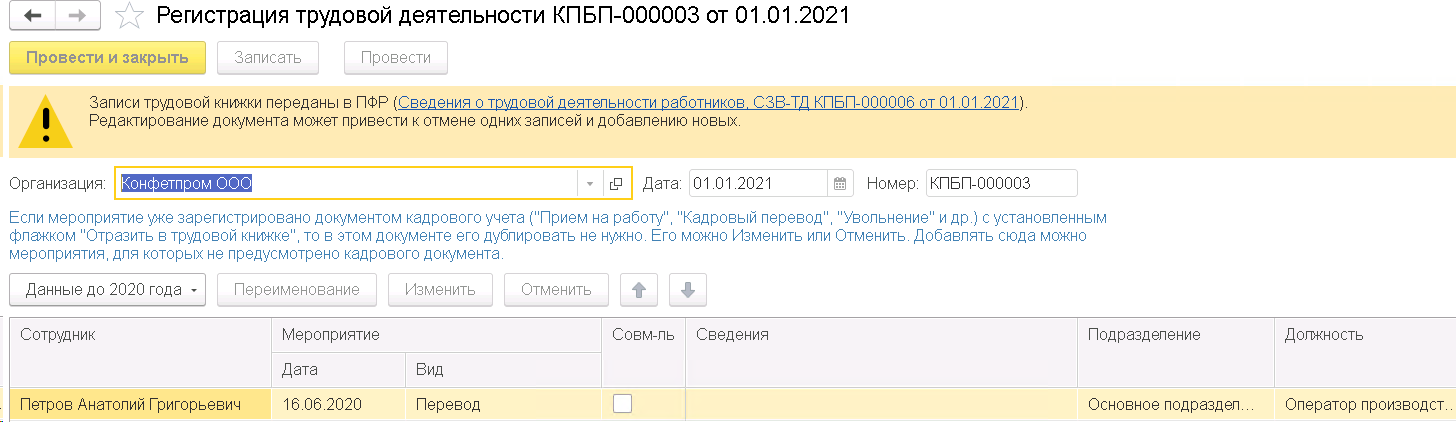
Создаем такой же документ Регистрация трудовой деятельности и в нем нажимаем Отменить, выбираем сотрудника и событие, которое требуется отменить.
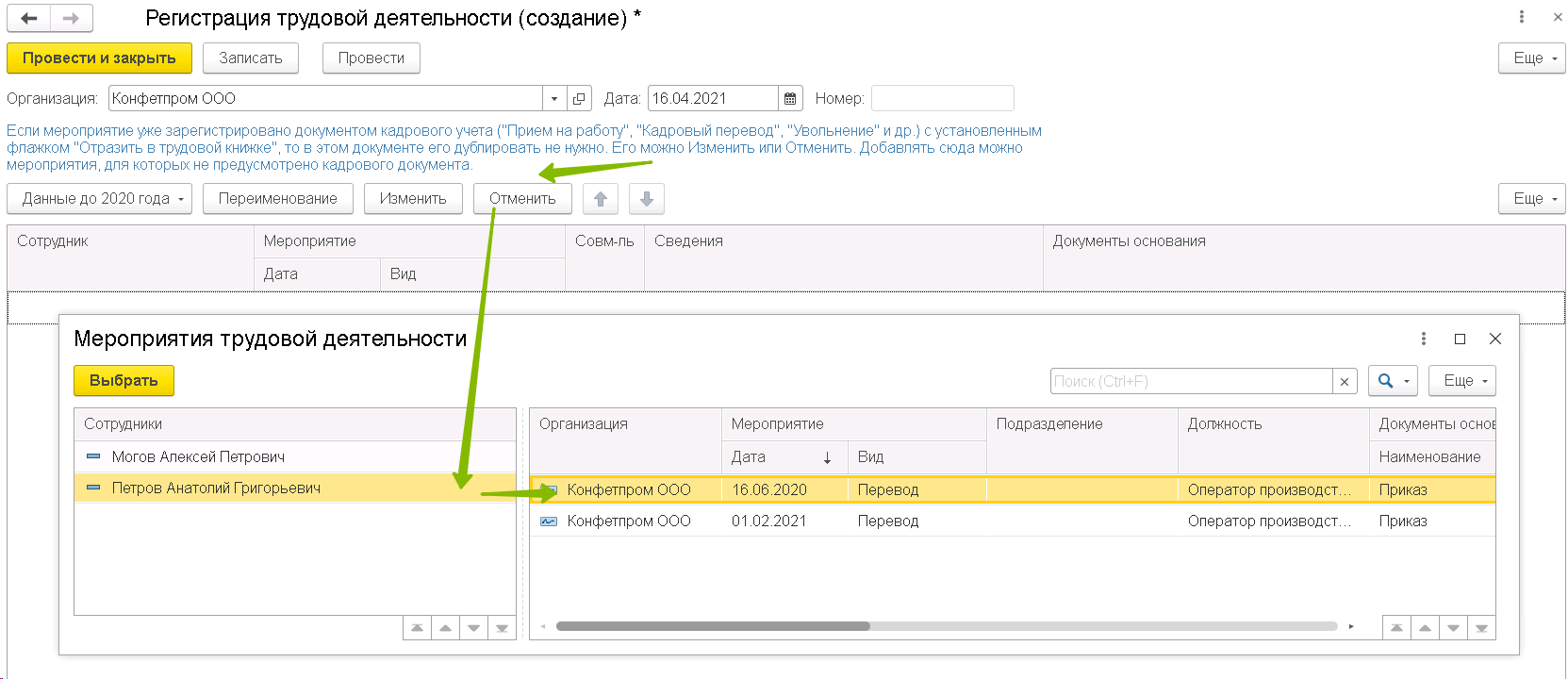
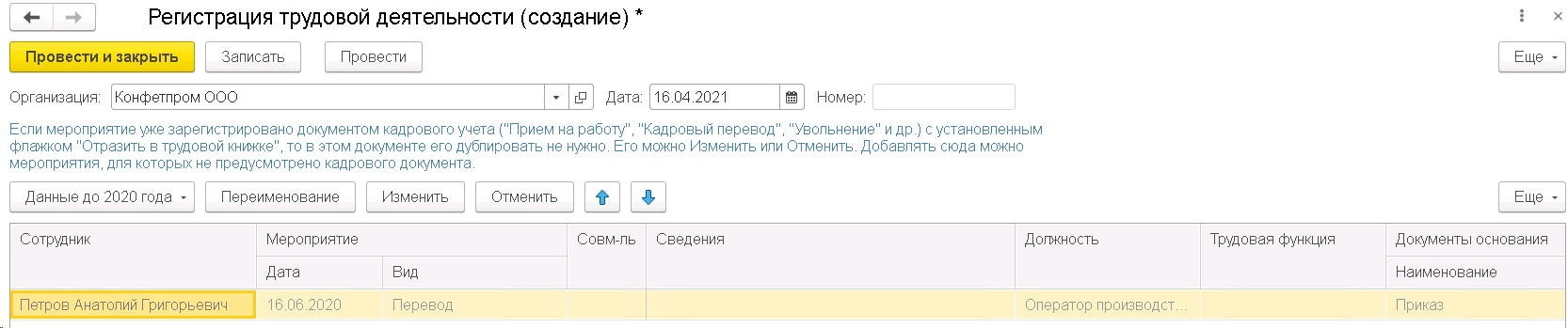
Формируем отчет ЕФС-1 1.1. В расшифровке видим наш кадровый перевод с признаком отмены.
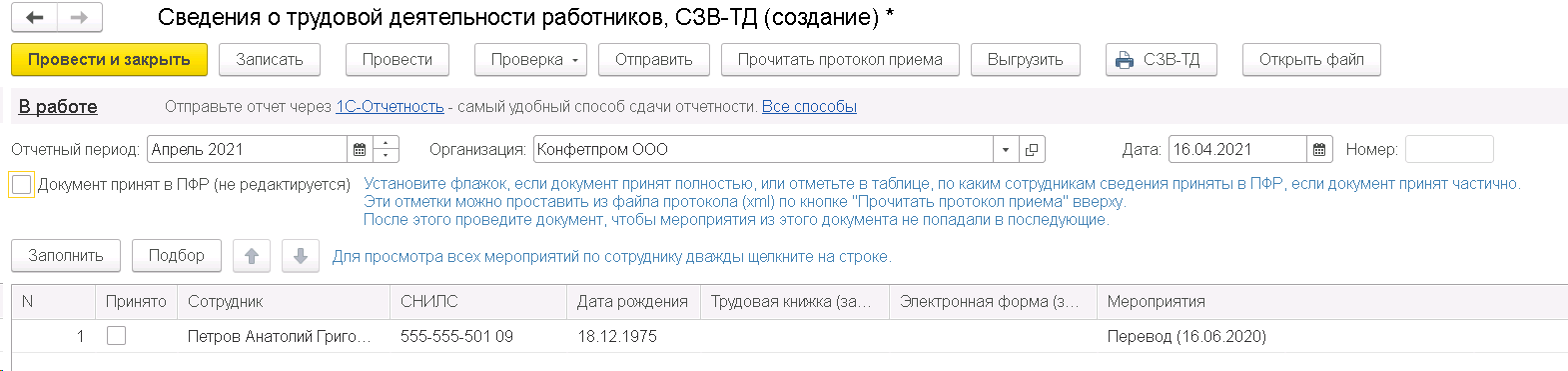
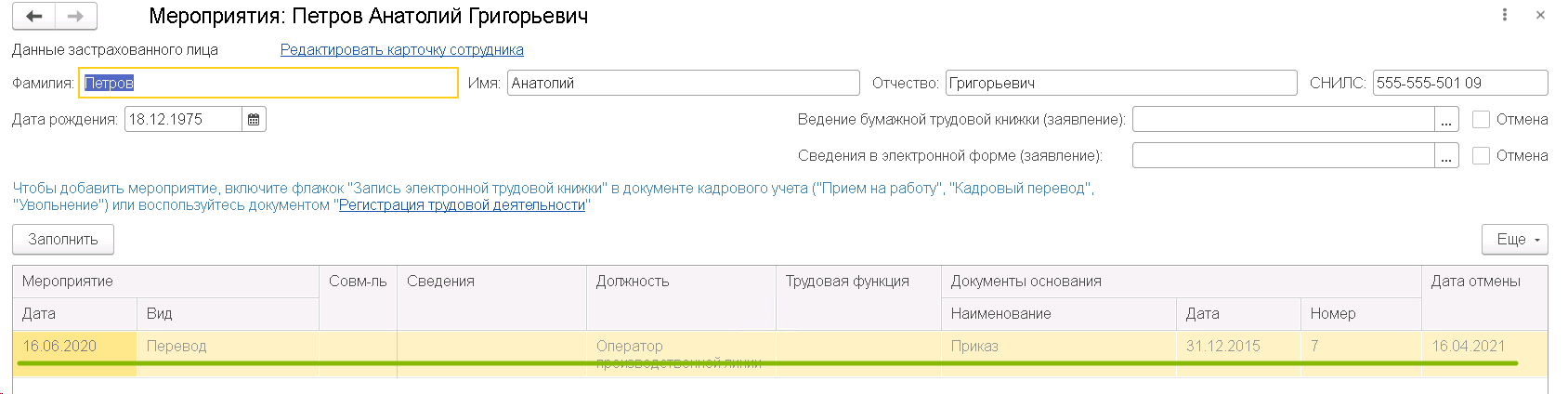
Исправление ошибок
Для поиска и исправления любых ошибок в ЕФС-1 1.1 подготовьте себе два окна сразу: Кадровые документы и Электронные трудовые книжки с отбором по проблемному сотруднику. Это облегчит вам картину поиска и сразу покажет, какие кадровые документы по сотруднику есть в программе и какие отчеты и вспомогательные документы по нему создавались для фонда.
В ЕФС-1 1.1 по сотруднику подтягиваются мероприятия из уже сданных отчетов
Например, мы заполняем отчет ЕФС-1 1.1, куда подтягиваем информация о выборе способа ведения трудовых книжек по сотрудникам и видим, что туда же вкралось мероприятие Увольнение по Петрову, которое мы уже сдавали.

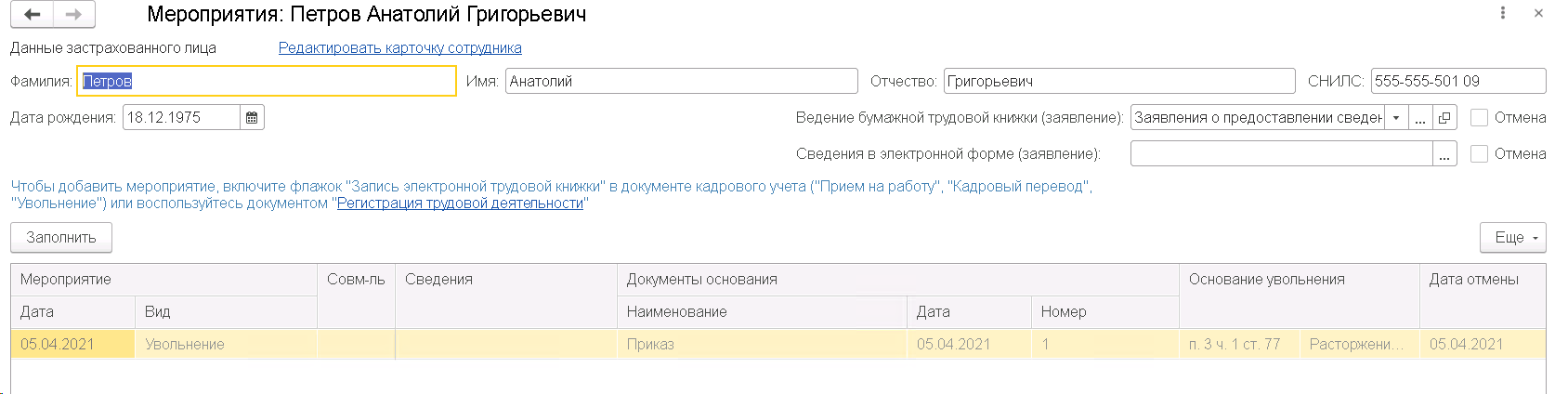
В расшифровке мы видим, что событие серое, т.е. имеет признак отмены. Для того, чтобы понять основания для этого откроем кадровые документы с отбором по Петрову.
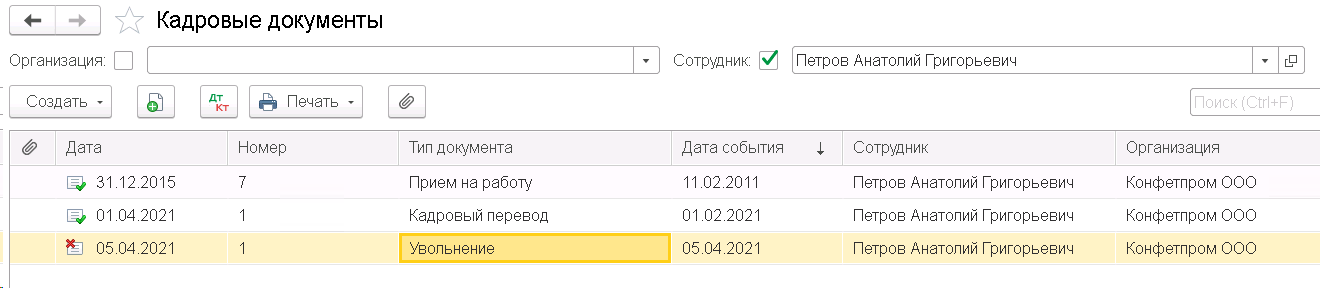
Видим, что документ Увольнение был кем-то помечен на удаление. Система отметила это и сразу предлагает вам отменить поданные ранее в ПФР сведения об увольнении. Если пометка на удаление ошибочна, ее необходимо снять, а документ вновь провести. После этого сведения об отмене из документа пропадают.
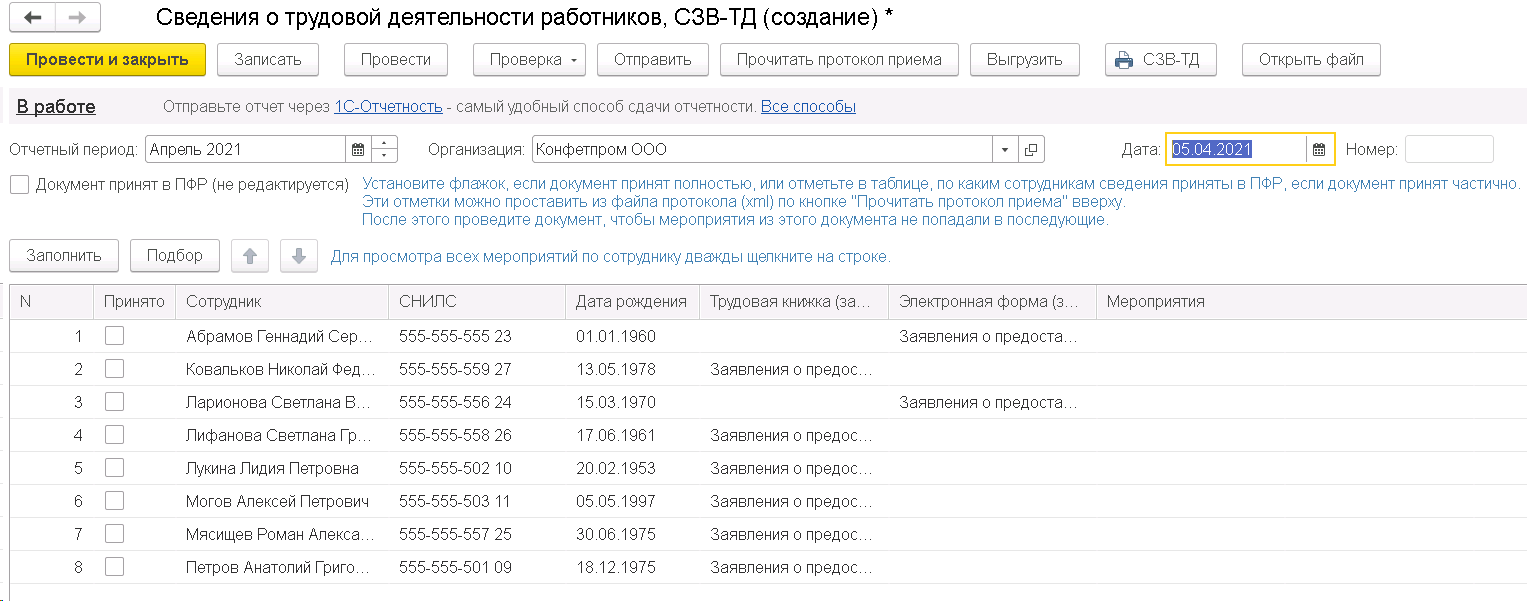
А если увольнение действительно было проведено ошибочно, то отчет вы отправите в первозданном виде, где уже есть отмена мероприятия Увольнение.
В ЕФС-1 1.1 по сотруднику появляются двойные записи об уже сданных мероприятиях
-
Если одной из таких мероприятий в расшифровке серое, это значит, что кадровый документ вносились какие-то изменения.
-
Если две строчки (или больше по одному и тому же мероприятию) черного цвета – значит, что документов-оснований у события несколько и надо просто отследить, какие из них лишние.
Быстрее и проще всего отследить, каким документами вызвана необходимость изменений в отчете ЕФС-1 1.1 по регистру сведений Мероприятия трудовой деятельности, открыв его через Функции технического специалиста. (Чтобы активировать саму строчку в меню, зайдите в Меню – Настройки – Параметры – и активируйте самый нижний флаг.
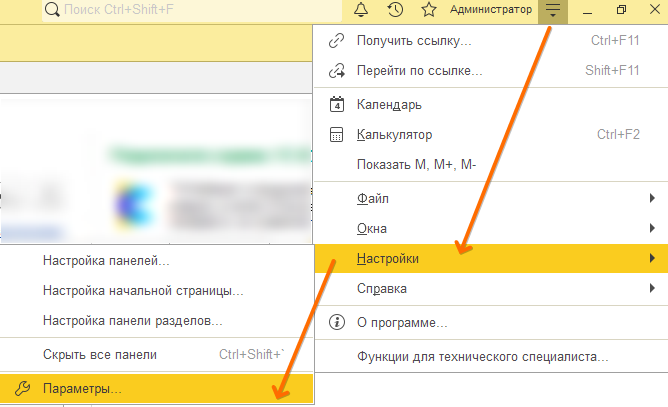
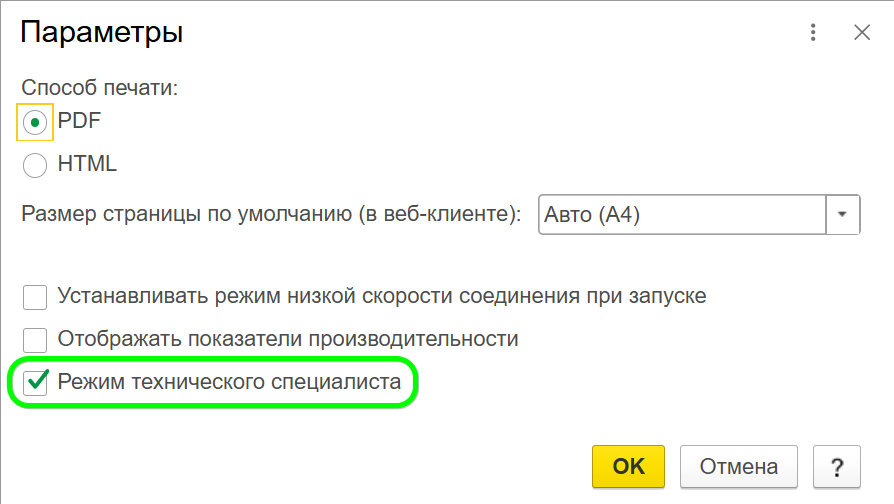
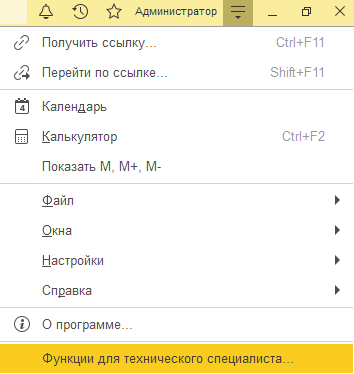
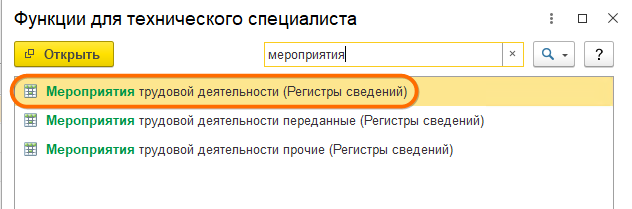
В данном регистре введите отбор по фамилии сотрудника, и вы сразу увидите список документов, которые являются основаниями для формирования ЕФС-1 1.1 по тем или иным основаниям. Сразу отсортируйте список по самой первой колонке – документу-регистратору. В данном примере мы видим, что основаниями для отправки информации по документу Прием в системе являются четыре документа: собственно документ приема и два документа Регистрация трудовой деятельности. Первый из них также несет информацию о кадровом мероприятии Прием (Данные до 2020 г.), а второй является изменяющим – в нем мы изменяли информацию о номере приказа. И это видно, так как в одной записи есть маркер отмены.
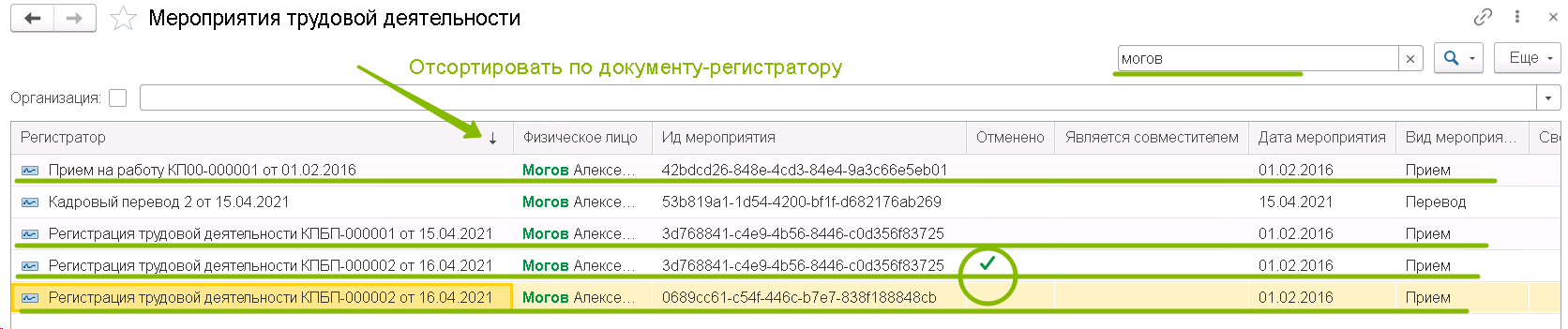
Пользуясь данным регистром вы достаточно быстро сможете определить, какой документ вносит лишнюю информацию в отчет ЕФС-1 1.1 и отменить его проведение/пометить на удаление.



